進入主題前,我們先看幾張圖片:
 |
| 圖一:Visual Studio 2010 安裝和部署專案之一 |
 |
| 圖二:Visual Studio 安裝和部署專案之二 |
 |
| 圖三:Visual Studio 11 Beta 安裝和部署專案 |
之前寫過幾篇「
ASP.NET Web網站部署」都裡介紹的就是圖一與圖二,在圖三之中很明顯,我們看不到 Visual Studio Installer,不見了。還有,你在 Visual Studio 11 裡去點擊 InstallShield 專案,它還是帶你到 InstallShield for Visual Studio 2010 的下載安裝頁面。Visual Studio 11 未來正式版在【安裝與部署】會如何,我們無法得知,不過,Visual Studio 本身預設的安裝專案不見了,還是讓人擔心。
Advanced Installer
 |
| 圖四:Advanced Installer 9 |
Advanced Installer 是一套
多目標製作安裝與部署檔的軟體。注意,是多目標,什麼是多目標,我們在 Visual Studio 裡主要都是針對 .NET Framework 在製作【安裝與部署】,安裝如應用程式(*.msi),部署如網站部署檔,但 Advanced Installer 可以製作的專案類型有:
- Installer
- .NET Application
- Visual Basic 6.0 Application
- ASP.NET Appliction
- XNA Game
- Visual Studio Application
- Mixed 32/64-bit Package
- Client/Server Application
- SharePoint Solution
- Java
- Java Application
- Tomcat Web Application
- Updates
- Add-Ins
- Office Add-In
- Visual Studio Extension
- Visual Studio Add-In
- Adobe Product Plug-In
- Merge Modules
- Mobile
- Import
- Repackage Installation
- Import MSI
- Create MSI from EXE Packages
這裡列出是最主要項目,光看完上面這一串有沒有很有
飽足感滿足感。重點是,它有
免費版可以下載使用。
免費版提供以下基礎功能:
- 安裝與反安裝
- 驗證 MSI 2.0/3.x/4.x/5.0 安裝檔
- 使用精靈建立簡易專案
- 主控台新增/移除自訂
- 每一使用者和每一設備的安裝
- 基本的安裝 UI
- 專案設定使用 XML 格式
- 樣版專案
- 命令模式的執行
- 內容說明與教學
- 64位元安裝檔
- 提供是否重開機
- 格式化欄位
- 視覺化格式編輯
- MSI 執行與Log
- Windows 7/Vista 和 UAC 安裝
- Visual Studio 整合
- 建置快取
免費版提供以下應用程式資源:
- 檔案與目錄
- 捷徑
- 註冊Keys和Entries
- 環境變數
- 字型註冊
- 自動註冊檔案
- 合併模組到您的安裝檔
免費版提供以下版本處理:
免費版提供以下安裝條件:
- 預防安裝在不支援的作業系統
- MSI 執行注意
- 友善的條件編輯器
免費版提供以下匯入:
- 匯入 Visual Studio Setup 專案
- 匯入 InstallShield LE 專案
- 匯入 WiX 專案
- MSI/MSM 匯入
- 匯入 Inno Setup 專案
- 匯入 NSIS 專案
免費版提供以下傳遞選項:
- 單一 MSI 安裝檔
- 解壓縮安裝
- 檔案文件加入 CAB
- 智慧導引
- 線上安裝
以上一長串都是免費版提供的功能。我們來試玩一個 .NET Application 好了。
Advanced Installer : .NET Application
點擊【.NET Application】
 |
| 圖五:New .NET Application project |
 |
| 圖六:選擇發佈類型 |
我們選擇【EXE Setup file】
 |
| 圖七:選擇專案路徑 |
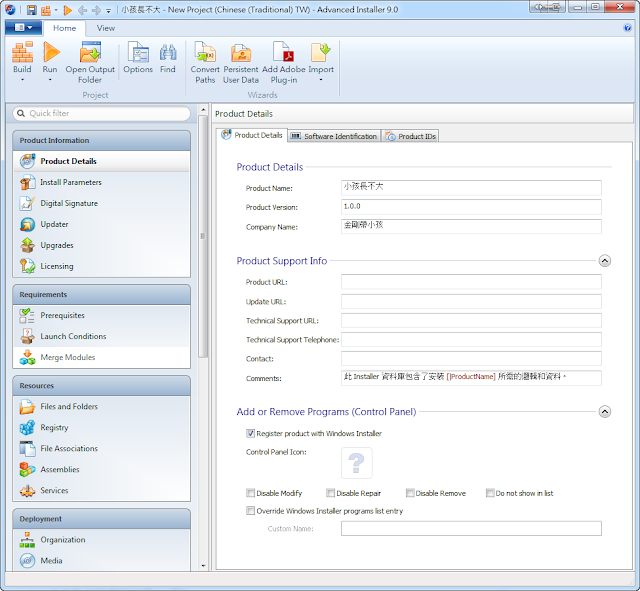 |
| 圖八:專案屬性設定 |
這裡可以設定的屬性非常多,我選幾個比較重要的來看:
 |
| 圖九:Install Parameters |
 |
| 圖十:Prerequisites |
 |
| 圖十一:Launch Conditions |
 |
| 圖十二:Import |
設定好 AI專案後,即可把 Visual Studio Project 匯入,
 |
| 圖十三:匯入路徑 |
 |
| 圖十四:執行匯入 |
 |
| 圖十五:選擇平台 |
 |
| 圖十六:匯入組件 |
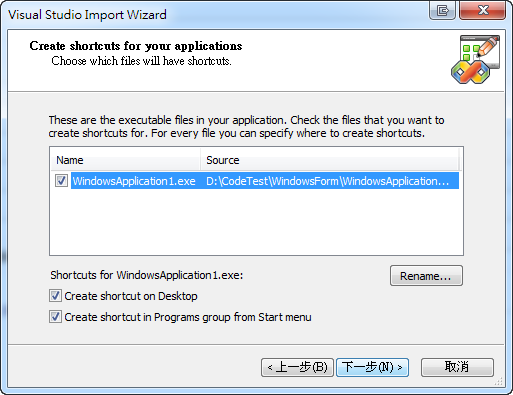 |
| 圖十七:建立捷徑 |
 |
| 圖十八:環境變數 |
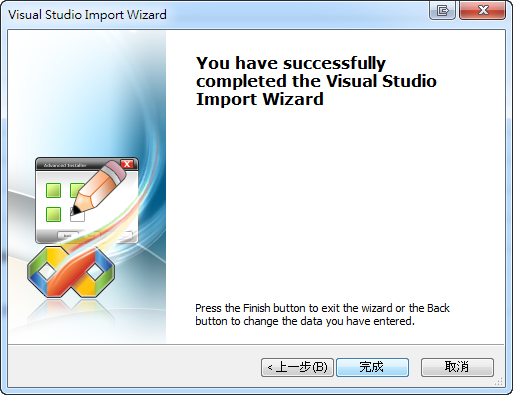 |
| 圖十九:完成匯入 |
接下來就可以進行【Build (建置)】等相關工作。
Advanced Installer 結論
Advanced Installer 提供除了 Visual Studio 內建的【安裝與部署】另外一個很好的選擇,它提供多樣性的【安裝與部署】的功能,細部設定也讓人印象深刻,如果未來 Visual Studio 11 正式版真的只能使用 InstallShield LE,除了 InstallShield LE 之外,Advanced Installer 也是一個非常不錯的選擇。
Advanced Installer 官方網站:
http://www.advancedinstaller.com







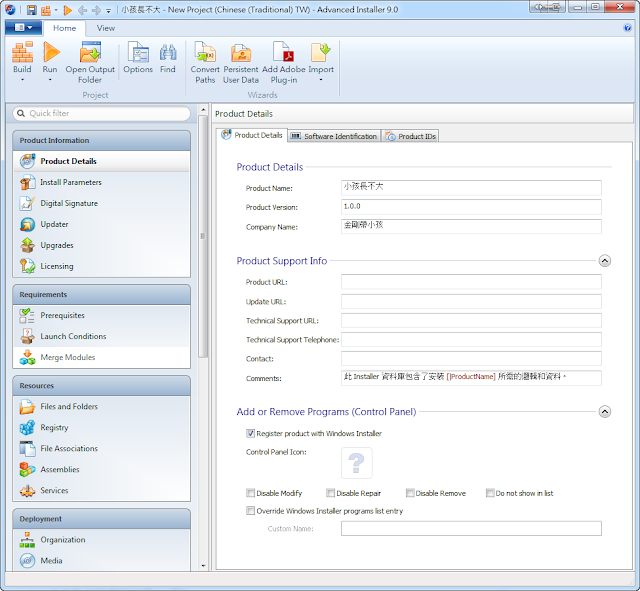








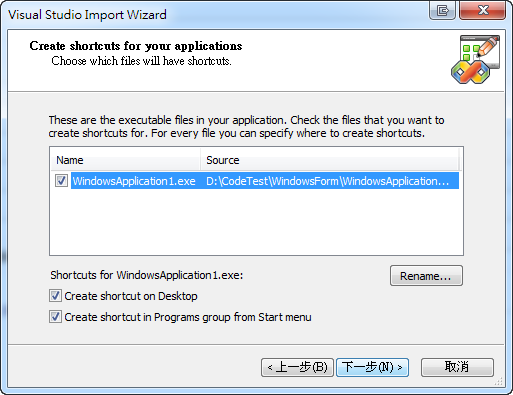

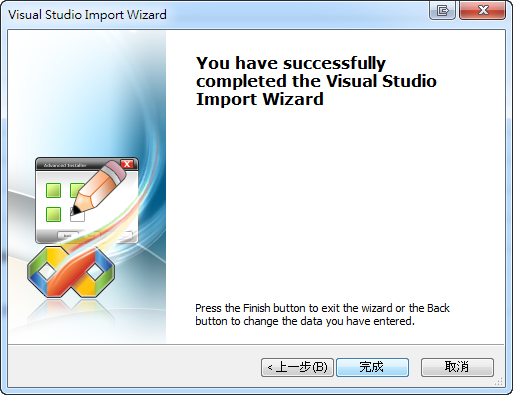
沒有留言:
張貼留言
感謝您的留言,如果我的文章你喜歡或對你有幫助,按個「讚」或「分享」它,我會很高興的。